Todos tienen sus propias razones por las que quieren ocultar sus archivos importantes. A veces, la gente querría ocultar toda su C unidad para proteger sus archivos de sistema. Algunas veces, D unidad, porque tienen sus archivos de trabajo en esa unidad. Si alguien más usa su máquina, es mejor si ni siquiera ven la letra de la unidad debajo esta computadora ventana. Entonces, ¿hay alguna manera de ocultar una unidad completa o todas las unidades o algunas unidades específicas en su PC? Bueno, no estaríamos escribiendo este artículo si no hubiera una manera, por supuesto.
En este artículo, explicaremos en detalle cómo puede ocultar o mostrar fácilmente unidades específicas en su Windows 11 y 10, a través de 2 métodos diferentes. Aunque ambos métodos arrojan los mismos resultados, el método de registro tiene una ligera ventaja sobre el método de edición de políticas ya que el método de registro permite le permite ocultar o mostrar cualquier letra de unidad, mientras que el método del editor de políticas de grupo local le permite ocultar o mostrar combinaciones de letras de unidad que tienen A, B, C y D solamente.
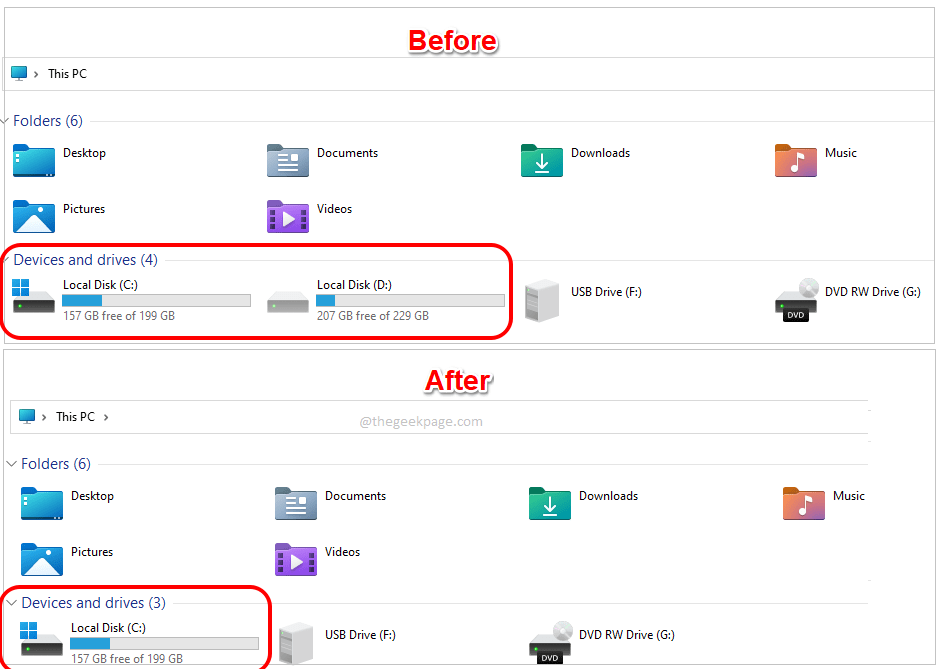
Nota: Tenga en cuenta que los métodos solo ocultan las unidades en el esta computadora o Mi computadora ventana. Los usuarios todavía pueden acceder a la unidad oculta y su contenido usando el Explorador de archivosnavegaciónbar o usando el Correr ventana o usando cualquier otro método similar. Pero si asigna una letra de unidad rara como k para su disco y luego ocultarlo, entonces es muy poco probable que alguien encuentre una manera de acceder a él.
Tabla de contenido
Solución 1: usar el editor de políticas de grupo local
Este es un método bastante simple en comparación con el método del Registro. Este método es sencillo y más seguro también. Ahora veamos cómo puede ocultar o mostrar unidades usando Editor de directivas de grupo local.
1.1 Cómo ocultar unidades
Paso 1: En primer lugar, vamos a mostrar el Correr ventana para iniciar el Editor de directivas de grupo local. Presiona las teclas Ganar + R juntos, escriban gpedit.msc siguiente y luego presione el Ingresar llave.
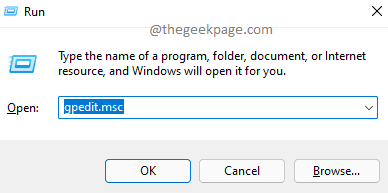
Paso 2: A continuación, haga doble clic en cada carpeta, dado a continuación, a navegar a la ubicación de la política de grupo que vamos a modificar ligeramente.
Configuración de usuario --> Plantillas administrativas --> Componentes de Windows --> Explorador de archivos
Una vez que estés en el Explorador de archivos carpeta, en el panel derecho de la ventana, haga doble clic en el escenario llamado Ocultar estas unidades especificadas en Mi PC.
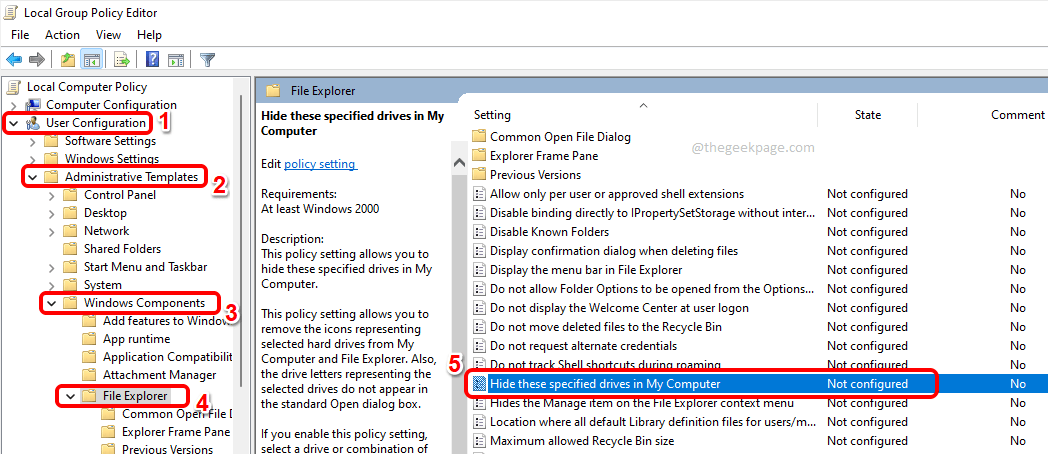
Paso 3: En primer lugar, elija el botón de radio correspondiente a Activado.
Ahora el menú desplegable bajo el Opciones se podrá hacer clic en la sección. Aquí, puede elegir una opción según su elección. Por ejemplo, si desea ocultar todas las unidades de su sistema, elija Restringir todas las unidades. Si desea ocultar solo la unidad C, elija Restringir solo la unidad C etc.
Una vez que haya elegido un elemento del menú desplegable, presione el botón Aplicar botón y luego el DE ACUERDO botón.
ANUNCIO PUBLICITARIO
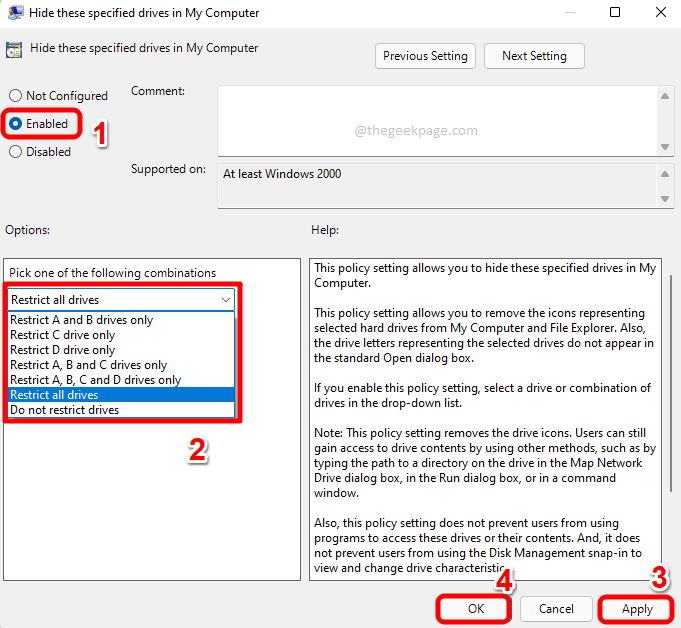
Ahora puede abrir su Explorador de archivos de Windows Esta PC para ver su cambio en efecto. ¡Disfrutar!
1.2 Cómo mostrar unidades
Digamos que cambiaste de opinión y quieres que las cosas vuelvan a ser como antes. En ese caso, en la ventana de configuración del Ocultar estas unidades especificadas en Mi PC configuración, sólo tiene que elegir el No configurado opción o la Desactivado opción.
No olvides darle al Aplicar botón y luego el DE ACUERDO botón una vez que haya terminado.
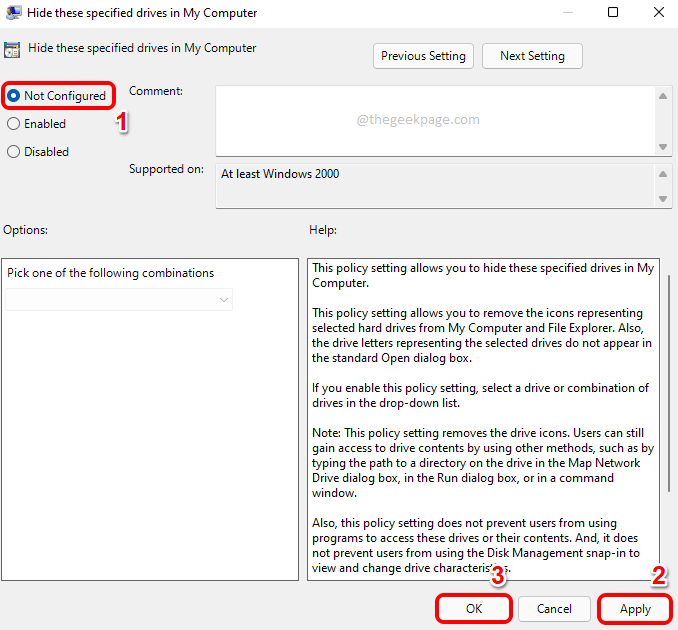
Solución 2: Usar el Editor del Registro
El método del editor de registro es un poco más complejo en comparación con el método de cambio de política. Sin embargo, a los aficionados a la tecnología les encantan algunos hacks de registro, y lo sabemos perfectamente. Debido a que la configuración de registro inestable puede causar algunos problemas en el sistema, se recomienda encarecidamente que realice una copia de seguridad de la configuración de su registro antes de continuar con este método.
2.1 Cómo ocultar unidades
Paso 1: En la barra de tareas, haga clic en el Búsqueda icono.

Paso 2: Ahora en el búsqueda barra, escribe regeditar y elige Editor de registro desde el Mejor partido sección.
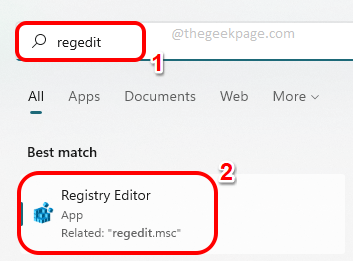
Paso 3: En el Editor del Registro navegación bar, copiar y pegar la siguiente ubicación y presione el botón Ingresar llave.
HKEY_CURRENT_USER\Software\Microsoft\Windows\CurrentVersion\Policies\Explorer
Ahora, botón derecho del ratón sobre el Explorador carpeta, haga clic en Nuevo y luego haga clic en DWORD (32 bits)Valor.
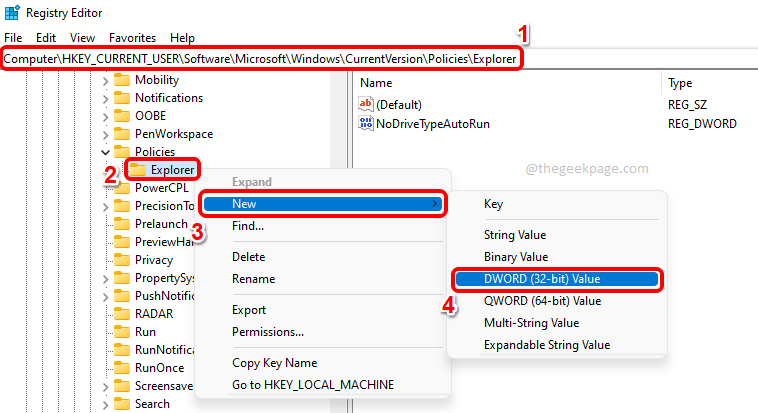
Paso 4: Haga clic en el valor DWORD recién creado y presione el F2 clave para rebautizar eso. Dar el nombre del valor DWORD como Sin unidades.
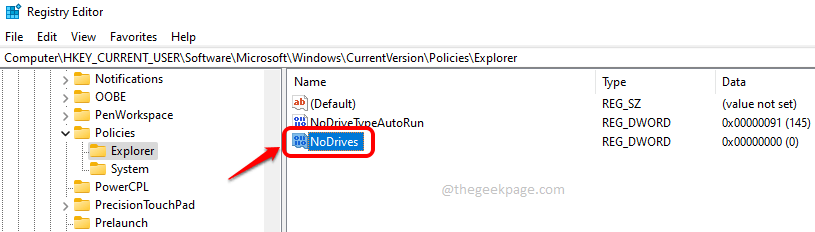
Necesitas haga doble clic sobre el Sin unidades Valor DWORD para editar sus propiedades.
A continuación, editaremos el Datos de valor campo de la Sin unidades Valor DWORD como se detalla en las siguientes subsecciones.
2.1.1 Ocultar solo las unidades A y B
Si desea ocultar solo la unidad A y la unidad B de esta computadora, entonces necesita establecer el valor en el Datos de valor campo como 3. Asegurarse Base se establece en Decimal. Golpea el DE ACUERDO botón una vez hecho.
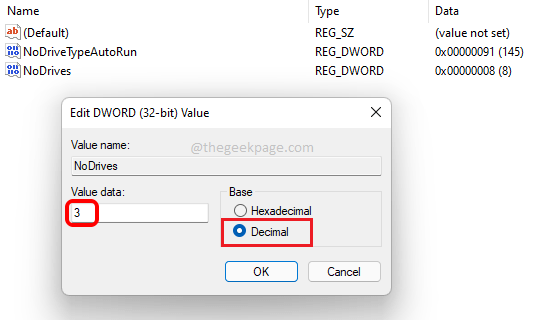
2.1.2 Ocultar solo la unidad C
Si solo es necesario ocultar la unidad C, establezca el valor en el Datos de valor campo como 4. Asegurarse Base se establece en Decimal antes de golpear el Ingresar llave.
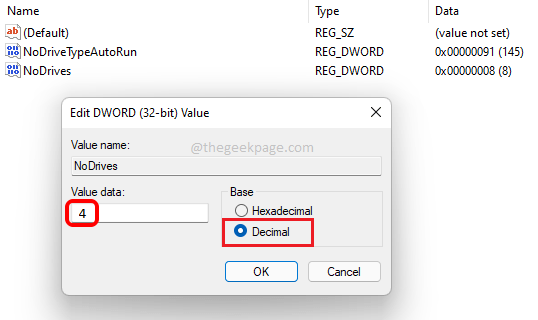
2.1.3 Ocultar solo la unidad D
Para ocultar solo la unidad D de Esta PC, el valor en el Datos de valor el campo tiene que estar configurado para 8 y el Base tiene que ser Decimal.
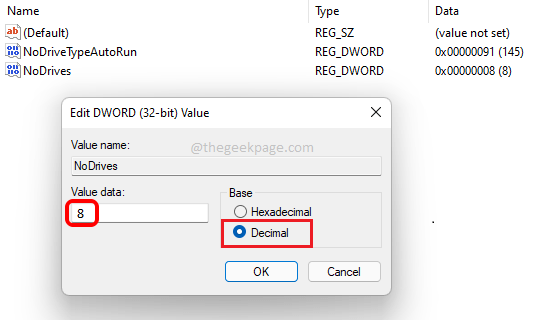
2.1.4 Ocultar solo las unidades A, B y C
Si desea ocultar las unidades A, B y C, debe configurar 7 como el valor en el Datos de valor campo y Decimal como el Base.
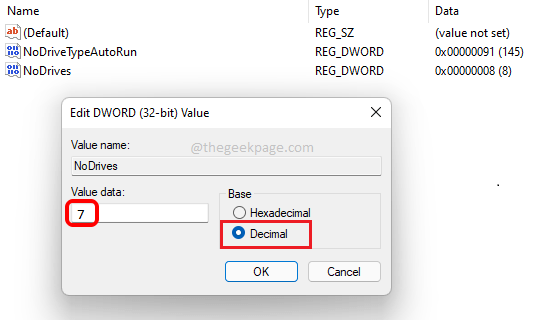
2.1.5 Ocultar solo las unidades A, B, C y D
Establecer el valor 15 en el Datos de valor campo y conjunto Base como Decimal si desea ocultar las unidades A, B, C y D.
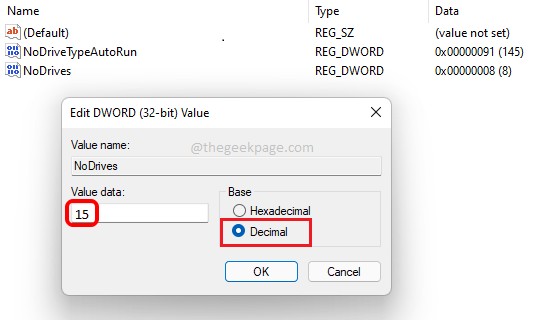
2.1.6 Ocultar todas las unidades
Si desea ocultar todas las unidades de esta computadora, independientemente del número y los nombres de sus unidades, copiar y pegar el valor 67108863 en el Datos de valor campo y establecer el Base valor como Decimal antes de golpear el DE ACUERDO botón.
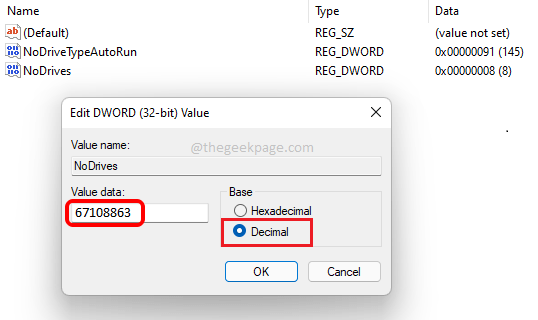
2.2 Cómo mostrar unidades
En caso de que desee mostrar todas las unidades, debe configurar el Datos de valor valor de campo a 0 (Cero). O simplemente puedes botón derecho del ratón sobre el Sin unidades valor DWORD y pulse el botón Borrar opción del menú contextual del botón derecho para eliminar esta configuración por completo, que de forma predeterminada permitirá mostrar todas las unidades en su sistema.
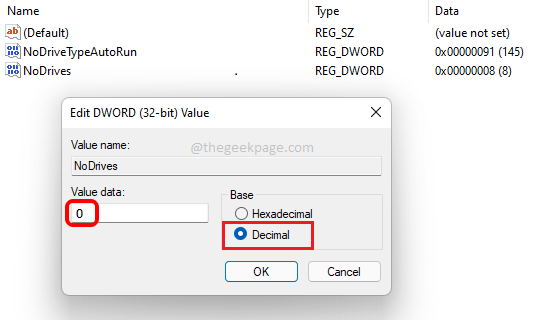
¡Así de sencillo es!
2.3 La letra de unidad: tabla de datos de valor
Aunque el método del Editor del registro es un poco más complejo en comparación con el método del Editor de políticas de grupo local, hay una ventaja cuando sigue este método. Al editar la configuración del registro, puede ocultar o mostrar unidades que no sean A, B, C y D, lo que no es posible con el Editor de políticas de grupo local.
Si tiene la unidad E en su sistema y desea ocultarla, definitivamente necesita la Datos de valor correspondiente a la letra de unidad E. Del mismo modo, la letra de su unidad puede ser cualquier alfabeto. En tales casos, esperamos que encuentre útil la siguiente tabla.
Nota: si desea ocultar una combinación de unidades, debe sumar sus Datos de valor los campos. Por ejemplo, si desea ocultar las unidades H, K, A y F, entonces el valor que necesita ingresar en el Datos de valor el campo seria 128 + 1024 + 1 + 32 = 1185. Además, asegúrese de configurar la base en Decimal.
| Letra de unidad | Datos de valor |
|---|---|
| UN | 1 |
| B | 2 |
| C | 4 |
| D | 8 |
| mi | 16 |
| F | 32 |
| GRAMO | 64 |
| H | 128 |
| yo | 256 |
| j | 512 |
| k | 1024 |
| L | 2048 |
| METRO | 4096 |
| norte | 8192 |
| O | 16384 |
| PAG | 32768 |
| q | 65536 |
| R | 131072 |
| S | 262144 |
| T | 524288 |
| tu | 1048576 |
| V | 2097152 |
| W | 4194304 |
| X | 8388608 |
| Y | 16777216 |
| Z | 33554432 |
| Ocultar todas las unidades | 67108863 |
| Mostrar todas las unidades | 0 |
Usando la tabla anterior, puede encontrar el campo de datos Valor para cualquier letra de unidad que tenga en su máquina y editar el valor en Sin unidadesDatos de valor campo con ese valor para ocultar esa unidad específica o una combinación de unidades.
2.4 Reinicie el Explorador de archivos de Windows para ver los cambios en vigor
Tenga en cuenta que para el Editor de políticas de grupo local, los cambios serían instantáneos y después de realizar los cambios, puede verificar de inmediato su esta computadora para ver su cambio en efecto. Si ha ocultado una unidad, se ocultará bajo esta computadora de inmediato.
Pero para el método del Editor del Registro, debe reinicie su máquina o reinicie el Explorador de archivos de Windows para ver los cambios en vigor. Para reiniciar el Explorador de archivos de Windows, puede seguir los pasos a continuación.
Paso 1: Botón derecho del ratón sobre el Inicio de Windows icono de menú y haga clic en Administrador de tareas.
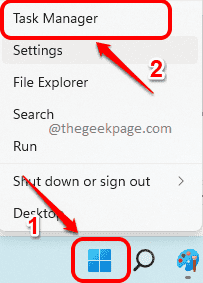
Paso 2: Sobre el Administrador de tareas ventana, asegúrese de que Procesos se selecciona la pestaña. Ahora bajo el aplicaciones sección, botón derecho del ratón sobre Explorador de Windows y haga clic en el Reiniciar opción.
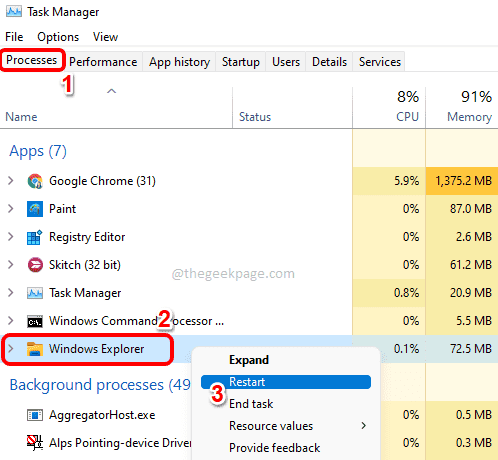
Una vez que reinicie el Explorador de Windows, sus cambios se aplicarán con éxito para que los verifique. ¡Disfrutar!
Cuéntanos en la sección de comentarios si el artículo te resultó útil.
Paso 1 - Descargue la herramienta de reparación de PC Restoro desde aquí
Paso 2: haga clic en Iniciar escaneo para encontrar y solucionar cualquier problema de PC automáticamente.
![Eliminar Inicio del panel de navegación en el Explorador de archivos [2 formas sencillas]](/f/909ad6e0d0c968828aab11f06f176319.png?width=300&height=460)

![Windows del Explorador de archivos sigue abriéndose en primer plano [Solución de Windows 11]](/f/5417a117dabcb3f3eb94b64ac9bb614b.png?width=300&height=460)